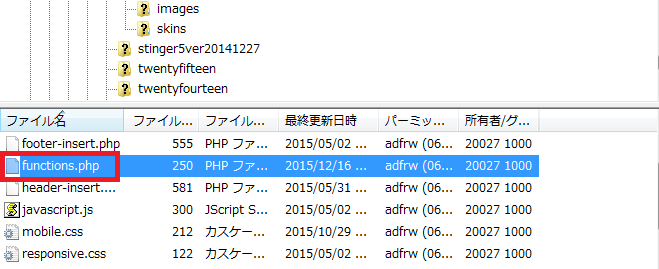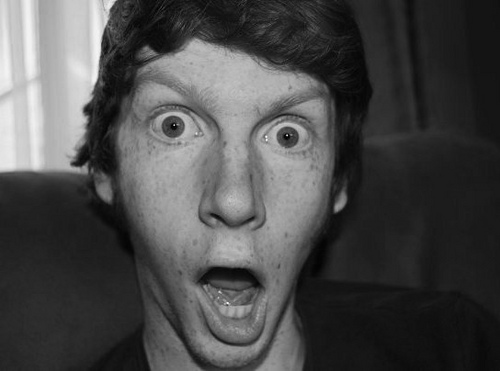
これ本当に心臓に悪いですね。
昨日のことでした。
テーマの編集からfunctions.phpをいじって、ファイルを更新した瞬間に「Parse error: syntax error, unexpected T_VARIABLE in・・・」となってしまいWordPressの画面が真っ白になってしまいました。
一回ブラウザを閉じて開いてみても同じ画面になりましたので焦りが止まりませんでした。
とにかく早急に復旧作業をしなくてはならない状況でしたが、WordPressの管理画面にすら入ることができませんでしたので、どうにもならない状況でした。
原因は分かるのですが、解決方法が全く分からないという非常事態でしたが、何とか解決することができましたので自分の備忘録として残しておこうと思います。
photo credit: A.J via photopin (license)
原因は単純です
原因は本当に単純です。
functions.phpをいじっていたので明らかに何かしらのミスをしてファイルを更新してしまったということです。
本当に単純なミスが引き起こした焦りということです。
初心者がコードをいじろうとすると本当にろくなことにならないということを学びました。
そしてしっかり勉強しなくてはという気持ちにさせてくれませたのでまぁ良い経験でした。
解決方法
とにかく急いで解決しなくてはならなかったのですが、解決方法が良くわかりません。
管理画面にすら入れないので、あまり触りたくなかったFTPソフトを立ち上げてサーバー上のデータから編集していくことにしました。
まずはご自身で使っているFTPソフトを立ち上げます。
私の場合はFilezillaをつかっていますのでFilezillaを開きます。
使い方が良くわからない場合や初めての方はこちらで確認してください。
使い方を載せています。
WordPressのバージョンを元に戻すダウングレードする方法
それでは進んでいきます。
サイトURL→public_html→wp_content→themes→自分の使っているテーマ→functions.php
という流れでfunctions.phpのファイルを見つけましょう。
その後に右クリック→編集で間違いを直すという形で編集を行っていきます。
これでアップロードをするとちゃんとサイトが表示されるようになります。
「はい、めでたしめでたし」
ということで非常に簡単ですね。
一時はどうなることかと思いました。
もしも間違っているところが全く分からない場合はテーマごと削除してしまいましょう。
子テーマを使っている人が大半だと思いますので子テーマを削除して新たにインストールすれば解決するのではないかと思います。
まとめ
何かをやろうとしたら毎回のごとく問題が発生しています。
WordPressを使い始めてまだ一年も経過していませんが、さまざまな問題にぶち当たることで結構知識もつきました。
そしてこれからは本格的に勉強してみようという気持ちにもなりました。
とにかく毎回新規の問題が発生しないように運営することが一番なんですけどねw